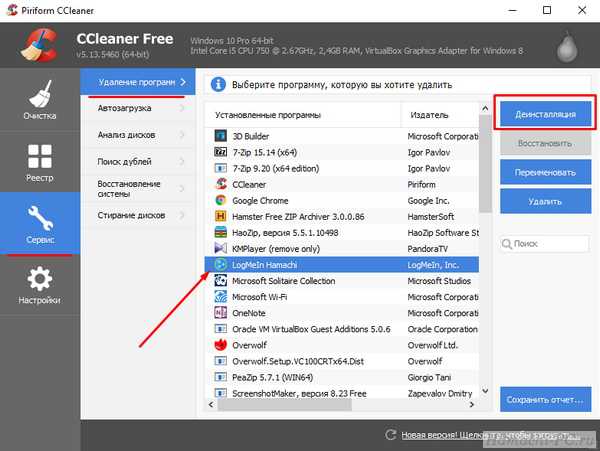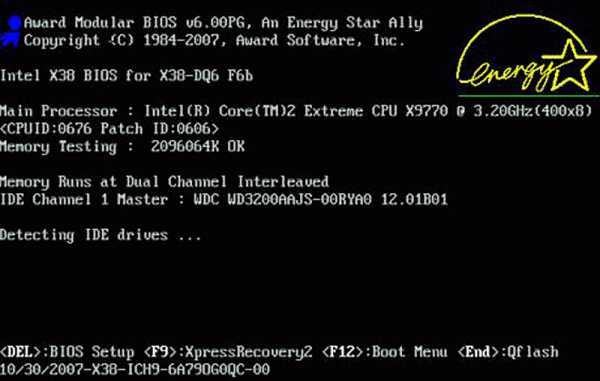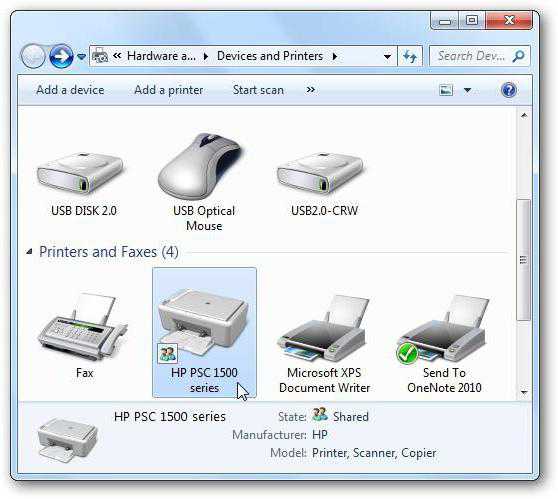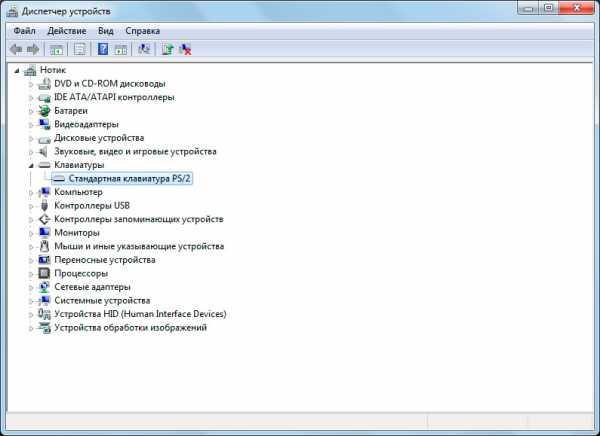Почему на ноутбуке не работает hdmi
Почему не работает порт HDMI на ноутбуке?
К сожалению, не все ноутбуки имеют беспроводное соединение внешних экранов. К тому же иногда без подключения через разъем HDMI не обойтись. Именно с подсоединением лэптопа к телевизору бывает множество проблем. И большое количество решений, вплоть до применения разных адаптеров, конвертеров видеоформатов. Плюс HDMI разъёма - он позволяет выводить качественное видео, в отличие от VGA и DVI. Где видео и звук могут транслироваться отдельно и требуют дополнительных переходников. Трансляция таким портом зависит от особенностей техники. Телевизор и ноутбук должны быть совместимы. Если не работает HDMI на ноутбуке, проверьте все вероятные причины и примите решение.

Что делать если не работает порт HDMI на ноутбуке?
Если при подключении ноутбука на телевизионном экране пусто — действия:
- Осмотреть соединение, временами оно неплотно вставлено, болтается.
- Проверьте разъем hdmi телевизора, на многих марках их может быть несколько. Откройте меню TV, определите какой по номеру порт является входным, возможно не тот, что подключен. Нажмите клавишу выбора источника сигнала.
- Отмечайте требуемый вход, жмите «ОК».

Смотрим видеокарту
Нужно в настройках параметров экрана проверить – предусмотрено ли присоединение других дисплеев или дублирование изображения на них. Если нет - измените параметры, картинка появится. В очень старых ноутбуках бывает, что видеокартой не поддерживается эта функция. Проблема иногда в драйвере видеочипа. Лучше проверить обновления через диспетчер устройств или скачать, поставить новый вручную. При подключении можно сделать переключение с экрана ноутбука на телевизионный, нажав несколько раз F4. Или другую клавишу со значком монитора (см. Мануал к ПК).
Проверка шины
Кабель HDMI может быть повреждён, особенно, если он не новый. Необходимо убедиться в отсутствии перегибов/переломов в проводе. Проба обычным вольтметром скрытых повреждений может не выявить. Убедиться окончательно в неисправности провода HDMI можно только с помощью заведомо целого. Важна целостность клемм кабеля, вмятины, царапины, изломы, др. повреждения совсем или частично нарушают контакт.
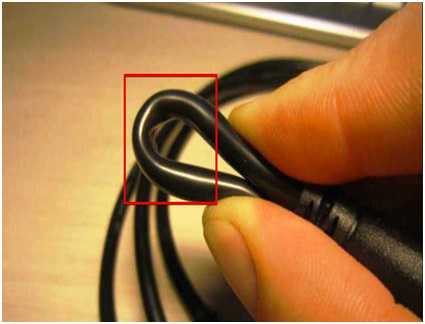
Нет звука?
Щелчком правой кнопки мыши по значку (динамик на таскбаре) или через панель управления идём в раздел оборудование/звук. И смотрим правильно ли выбрано устройство — видеокарта или телевизор? Перенаправляем воспроизведение на TV.
Если ничего не помогает
Предстоит опробовать не только порт HDMI в ноутбуке, но и в телевизоре, по возможности подключите другое устройство. Не работает и оно — требует починки сокет ТВ.
Можно сбросить и установить заново драйверы, настройки видеокарты:
- Удаление старых - запуск новых драйверов
- Через параметры - дополнительно заходим в мониторы
- Подключаем ТВ, нажимаем на его значок в мониторах
- Должно выплыть уведомление о задействовании внешнего дисплея
Важно! Специалисты сервисного центра знают, как часто ломаются порты HDMI при неправильном подключении. Дело не только в нестабильном напряжении сети или изношенной домашней проводке. У наших электро систем плохо с заземлением, часто в розетках его нет. При сопряжении сложных, энергоёмких аппаратов как телевизоры и ноутбуки места контакта (порт) поражаются разрядом. Подключая их нужно:
- Выключить оба аппарата из сети полностью
- Вытащить штекеры любых антенн или кабельного TV
На бюджетных и совсем дешёвых моделях встречается иногда, что разъём вроде бы присутствует, но не активен. В руководстве пользователя тогда указано (мелким шрифтом) — это добавочная опция, её наличие не обязательно. Зависит от страны и разновидности портативного ПК. Тогда использование HDMI кабеля бесполезно, изучите инструкцию к лэптопу — там может оказаться разгадка!
Решить вопросы с разъёмами лучше в мастерской. Смена их самостоятельно невозможна. Здесь квалифицированно устранят поломки соединения и видеокарты. Помогут расширить ресурс мощности ПК — апгрейд видеочипа, установка отсутствующего порта.
Грамотный ремонт и тюнинг - залог долговечности ноутбуков.
recomp.pro
ноутбук не видит экран подключаемый через hdmi - Любые проблемы с компьютером - Компьютерный форум
Описание: Если вам непонятно в чём проблема, то пишите сюда.Если же вы знаете какая деталь виновата, то найдите наиболее подходящий раздел ниже.
Правила раздела: https://pc-forums.ru/topic1880.html
Модератор: Junior#1 kainapro » 14.11.2012, 20:30
Доброго времени суток. При подключении ноута (HP Pavilion G6 1258er) через HDMI-HDMI кабель к телику (LG LS4D) он его не находит. Что делать ?
kainapro Автор темы, Новичок форума Возраст: 21Откуда: МоскваРепутация: 0Лояльность: 0 (+0/−0)Сообщения: 5Темы: 1Зарегистрирован: 14.11.2012С нами: 4 года 9 месяцев#2 viprus » 15.11.2012, 00:01
Для начала проверить правильно ли вы выбрали видеовход на телевизоре, затем внимательно прочитать руководство по ноутбуку и привести здесь подробно все действия на обоих устройствах, которые вы выполнили для получения желаемого.
"Человек может всё, нужно только сделать глубокий вдох..." Великий Ояма Масутацу.Правильное решение не самое умное, а самое простое viprus Лидер Поддержки Возраст: 52Откуда: СамараРепутация: 224Лояльность: 107 (+107/−0)Сообщения: 1820Темы: 16Зарегистрирован: 04.06.2011С нами: 6 лет 3 месяца#3 vasilich » 15.11.2012, 00:07
а может: Для переключения видео-выходов/входов AV и HDMI, нужно на пульте ....
Gigabyte GA-Z170-D3H / Intel Core i7 6700К / 16Gb DDR4 / GTX1070 Gigabyte G1 / 128Gb SSD+2Tb HDD / Aerocool 750W / Windows 10
vasilich Старший Советник Возраст: 43Откуда: г.РязаньРепутация: 629Лояльность: 249 (+256/−7)Сообщения: 4856Темы: 34Зарегистрирован: 03.05.2012С нами: 5 лет 4 месяца#4 viprus » 15.11.2012, 00:24
Да я и имел в виду правильность выбора видеовхода в меню телевизора, хотя и разъём тоже можно проверить, не помешает... "Человек может всё, нужно только сделать глубокий вдох..." Великий Ояма Масутацу.Правильное решение не самое умное, а самое простое viprus Лидер Поддержки Возраст: 52Откуда: СамараРепутация: 224Лояльность: 107 (+107/−0)Сообщения: 1820Темы: 16Зарегистрирован: 04.06.2011С нами: 6 лет 3 месяца#5 kainapro » 15.11.2012, 10:10
viprus писал(а):Да я и имел в виду правильность выбора видеовхода в меню телевизора, хотя и разъём тоже можно проверить, не помешает... Выбрал все правильно, не могу подключить токо ноут а свой системник у меня нормально подключается и все работает, и когда подключаю системник он сразу распазнает, что к нему подключили экран, а при присоединении к ноуту ничего не происходит. kainapro Автор темы, Новичок форума Возраст: 21Откуда: МоскваРепутация: 0Лояльность: 0 (+0/−0)Сообщения: 5Темы: 1Зарегистрирован: 14.11.2012С нами: 4 года 9 месяцев#6 vasilich » 15.11.2012, 10:26
всяко в жизни бывает: может в биос ноута отключена функция?
Gigabyte GA-Z170-D3H / Intel Core i7 6700К / 16Gb DDR4 / GTX1070 Gigabyte G1 / 128Gb SSD+2Tb HDD / Aerocool 750W / Windows 10
vasilich Старший Советник Возраст: 43Откуда: г.РязаньРепутация: 629Лояльность: 249 (+256/−7)Сообщения: 4856Темы: 34Зарегистрирован: 03.05.2012С нами: 5 лет 4 месяца#7 viprus » 15.11.2012, 10:55
В настройках видеокарты ноута проверьте активирован ли у Вас вывод сигнала на второй монитор?
"Человек может всё, нужно только сделать глубокий вдох..." Великий Ояма Масутацу.Правильное решение не самое умное, а самое простое viprus Лидер Поддержки Возраст: 52Откуда: СамараРепутация: 224Лояльность: 107 (+107/−0)Сообщения: 1820Темы: 16Зарегистрирован: 04.06.2011С нами: 6 лет 3 месяца#8 kainapro » 15.11.2012, 10:58
vasilich писал(а):всяко в жизни бывает: может в биос ноута отключена функция?
Дело в том, что у меня в ноуте 2 видюхи: 1)Интегрированная intel hd graphics 2)Дискретная Geforce 520m.В панели управления nvidia есть схема на которой видно, что HDMI выход имеет именно дискретная видео карта а интегрированная VGA и RGB. Может есть способ переключится на дискретную видюху ? При отключении интегрированной карты, панель управления Nvidia пишет, что данный дисплей не подключен к этой видеокарте. В BIOS'е ни чего для переключения видеокарт нету. Как быть ?Добавлено спустя 1 минуту 36 секунд:
viprus писал(а):В настройках видеокарты ноута проверьте активирован ли у Вас вывод сигнала на второй монитор?
Да, делал дублирование и расширение экрана, не чего не происходит ( kainapro Автор темы, Новичок форума Возраст: 21Откуда: МоскваРепутация: 0Лояльность: 0 (+0/−0)Сообщения: 5Темы: 1Зарегистрирован: 14.11.2012С нами: 4 года 9 месяцев#9 kainapro » 15.11.2012, 22:16
Помогите кто может уже неделю мучаюсь
kainapro Автор темы, Новичок форума Возраст: 21Откуда: МоскваРепутация: 0Лояльность: 0 (+0/−0)Сообщения: 5Темы: 1Зарегистрирован: 14.11.2012С нами: 4 года 9 месяцев#11 kainapro » 16.11.2012, 17:40
Горыныч писал(а):kainaproНа некоторых ноутах включение второго монитора выполняется с помощью комбинации Fn+клавиша. Например, на моем ноуте это Fn+F4.
Это понятно, я уже делал, и установил параметр расширение, но не в этом дело, ноут просто ни как не реагирует на подключение экрана, а когда к системнику экран подключаю он сразу же выдает окно что подключено оборудование. kainapro Автор темы, Новичок форума Возраст: 21Откуда: МоскваРепутация: 0Лояльность: 0 (+0/−0)Сообщения: 5Темы: 1Зарегистрирован: 14.11.2012С нами: 4 года 9 месяцевВернуться в Любые проблемы с компьютером
- телевизор не видит hdmi через ноутбук evrf » 08.07.2013, 14:49 10 Ответы 10741 Просмотры Последнее сообщение viprus 27.02.2015, 10:15
- Компьютер не видит экран телевизора по HDMI NooYoo » 08.05.2014, 14:05 11 Ответы 29476 Просмотры Последнее сообщение Junior 21.04.2015, 11:42
- Подключение ТВ к ПК DVI-HDMI. ПК не видит ТВ Atlant2015 » 04.12.2014, 15:10 7 Ответы 1004 Просмотры Последнее сообщение Atlant2015 05.12.2014, 17:08
- компьютер не видит кабель HDMI Scholes » 17.12.2016, 01:58 1 Ответы 241 Просмотры Последнее сообщение stalker78yd 17.12.2016, 02:40
- Монитор не видит hdmi-кабель ivar » 24.12.2016, 17:45 0 Ответы 152 Просмотры Последнее сообщение ivar 24.12.2016, 17:45
Сейчас этот раздел просматривают: 2 гостя
pc-forums.ru
ОСТОРОЖНО! HDMI горит!
В последнее время всё большую популярность набирает стандарт подключения мультимедиа устройств HDMI. Многие уже отметили, что подключить компьютер к телевизору или плазменной панели через HDMI очень удачное решение. Хотя бы потому, что посмотреть любимый фильм или поиграть в новую игрушку можно будет на большом экране, и при этом не нужно отключать основной монитор, т.к. современные видеокарты имеют несколько видео-выходов.
И тут заключается проблема, на которую натыкаются сотни людей, а именно – сгорает HDMI порт на видеокарте и на телевизоре, и происходит это в момент подключения или отключения.
При этом многочисленные попытки удалить драйвер видеокарты и установить его заново ни к чему не приводят. Согласитесь, очень неприятно спалить единственный выход на видеокарте за сотню-другую баксов и вход на дорогостоящем телевизоре. А ведь этот вид неисправности не поддаётся гарантийному обслуживанию и сервисные центры хорошо этот момент усекли, так что не стоит и пытаться.
Так что делать, чтобы не сгорел HDMI порт? На самом деле нужно всего лишь соблюдать определённый порядок действия при подключениях или отключениях устройств. Хотя стандарт HDMI поддерживает «горячее» подключение, т.е. подключаться можно не выключая подсоединяемые устройства, тем не менее так делать не следует. В случае подключения видеокамеры или любого другого устройства питающегося от собственного аккумулятора можно подключаться на горячую, но в случае соединения компьютера с телевизором это недопустимо!
Во-первых, потому что на корпусе компьютера присутствует половина напряжения питания, а во-вторых, если к телевизору подключена антенна кабельного телевидения, то «земля» со стороны телевизора имеет нулевой потенциал. Когда же вы соединяете компьютер и телевизор кабелем HDMI, то из-за разницы потенциалов в кабеле протекает ток, который является убийственным для портов. А т.к. порт HDMI не защищён дополнительными цепями и его контакты напрямую уходят в чип, то это чип просто выгорает. Итак, вот правильная последовательность подключения:
- Выключаем компьютер и телевизор ИЗ РОЗЕТКИ. Простого выключения НЕ ДОСТАТОЧНО.
- Если к телевизору подключено кабельное телевидение, то его ОБЯЗАТЕЛЬНО отключаем.
- Подсоединяем либо отсоединяем кабель HDMI (смотря что нам нужно)
- Подключаем антенну кабельного
- Включаем в розетки
- Всё, теперь можно включать
Но всё-равно, входы-выходы HDMI не будут застрахованы от сгорания. Для максимальной безопасности компьютер и телевизор должны быть заземлены!
Что делать если дома старая проводка
При использовании длинного HDMI-кабеля от 5-х метров настоятельно рекомендуется перед подключением соединить корпуса компьютера и телевизора толстым медным многожильным проводом сечением 2.5 кв.мм.! Это необходимо для того, чтобы выровнять потенциалы на корпусах устройств. Если порты сгорают с коротким кабелем, то это действие также надо выполнить.
В принципе, кабель и сам соединяет корпуса через внутренний проводник и ещё ДОЛЖЕН это делать через оплётку (экран). Но, к сожалению, некоторые некачественные кабеля делают без экрана ВООБЩЕ, несмотря на их длину 10 и более метров! Тонкий внутренний проводок всё-таки соединяет земли, но при большой длине кабеля его сопротивление велико и он не обеспечивает защиту.
Теоретически, если у вас в квартире евро-проводка с подключённым 3-м контактом, сетевые кабеля компьютера и телека трёх-контактные, да ещё и подключено заземление, то, при условии что везде 100% хороший контакт, дополнительный кабель можно не прокладывать. Но мало кто подпишется под всеми пунктами.
Поэтому рекомендую вам проверить наличие экрана в своём кабеле. Для этого возьмите любой цифровой тестер и измерьте сопротивление между металлическими корпусами обоих штекеров кабеля:

Сопротивление должно быть не более нескольких Ом. Хорошо если это так, но если оно больше или тестер вообще ничего не показывает, а кабель длинный, то нужно соединять дополнительным проводом.
К корпусу компьютера он крепится в любом удобном месте, например одним из болтов, которым крепится блок питания. А к телевизору можно прикрутить в месте крепления к кронштейну. Обычно есть специальный болтик где-то внизу для кабеля заземления, вот к нему тоже можно прикрутить. У меня вот так:
После этой процедуры компьютер можно подключать через HDMI к телевизору «на горячую», т.е. не выключая из розеток, но всё же не рекомендуется Как говорится, коли обжёгся, то и на холодное потом дуешь
К тому же, если телевизор подключён к антенне кабельного телевидения, то перед подключениями рекомендую вынимать антенну! Это потому, что антенна имеет какое-никакое заземление и при подключении иногда вы можете наблюдать искры.
В реальной жизни со сгоранием портов HDMI или всей техники сталкиваются всего лишь несколько процентов людей, примите и эту информацию к сведению.
Вот и всё, теперь вы знаете как не оказаться в очень неприятной ситуации.
IT-like.ru
Не работает hdmi на ноутбуке ASUS

Варианты устранения неисправности
Наш сервисный центр – это то самое место, где вы можете получить ответы на любые вопросы, связанные с эксплуатацией лэптопов. К примеру, наши специалисты всегда готовы помочь вам узнать, почему не работает HDMI на ноутбуке ASUS, а также легко исправить эту проблему на вполне разумных условиях.
Если кто не знает, порт HDMI предназначается для подключения портативного компьютера к монитору или телевизору, вывода отображаемой на нем информации на дисплей с большим разрешением и более высоким качеством картинки.
Аппаратные причины, по которым не работает HDMI на ноутбуке ASUS
К аппаратным проблемам, способным помешать вам воспользоваться всеми преимуществами HDMI порта, можно отнести лишь несколько распространенных неисправностей:
- загрязнение разъема. Так уж получается, что у подавляющего большинства пользователей HDMI-порт простаивает без дела годами. За это время в нем сталкивается пыль, которая может создать помехи для подключения кабеля;
- механическая поломка порта, вызванная ударом по ноутбуку или его падением;
- поврежденный или неисправный кабель;
- отсоединение шлейфа, соединяющего разъем с материнской платой портативного компьютера.
Для устранения всех этих неполадок лучше обращаться в наш сервисный центр, который гарантирует точность диагностики (она выполняется совершенно бесплатно), высокое качество необходимых запасных частей и проводимых работ.
Программные проблемы, из-за которых не работает HDMI на ноутбуке ASUS
Все программные проблемы, перечисленные ниже, теоретически можно устранить и самостоятельно, однако мы все же рекомендуемся связываться с нами для получения квалифицированной помощи:
- отсутствие соответствующего драйвера;
- неправильная настройка телевизора или монитора для соединения с портативным компьютером;
- отсутствие специальных утилит, обеспечивающих работу HDMI-разъема;
- неверная настройка видеокарты ноутбука.
Наши специалисты обязательно найдут необходимое программное обеспечение, после чего произведут настройку и обеспечат безупречную работу лэптопа со вторым дисплеем.
asus.notebook.support